Žaidimų atnaujinimas „Steam“

- 2540
- 44
- Percy Olson
Norėdami žaisti tinkle, turite turėti naujausią produkto versiją. Žaidimai „Steam“, kaip taisyklė, darykite tai automatiškai. Tačiau vis dar yra įvairių problemų. O gal jūs patys pasirinkote neteisingus nustatymus. Išsiaiškinkime, kaip atnaujinti žaidimą „Steam“ ir ką daryti, jei paslauga tam užkerta kelią.

Kaip įdėti automatinį -Nerenewal
Jei įsigyta programa nėra atnaujinta, nes naujos versijos išeina automatiškai, tada „Nustatymai“ kažkas negerai. Ištaisykite tai.
- Atidarykite garą.
- „Bibliotekoje“ randame žaislą, kuriame kyla problemų įkeliant naujas versijas.
- Spustelėkite jį su dešiniu mygtuku ir pasirinkite elementą „Savybės“.
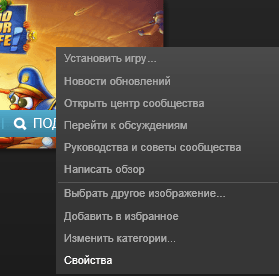
Žaidimo savybės „Steam“
- Mes atidarome skyrių „Atnaujinimai“.
- Mes pateikiame „visada atnaujinti“ ir „visada leisti atsisiųsti foną“.
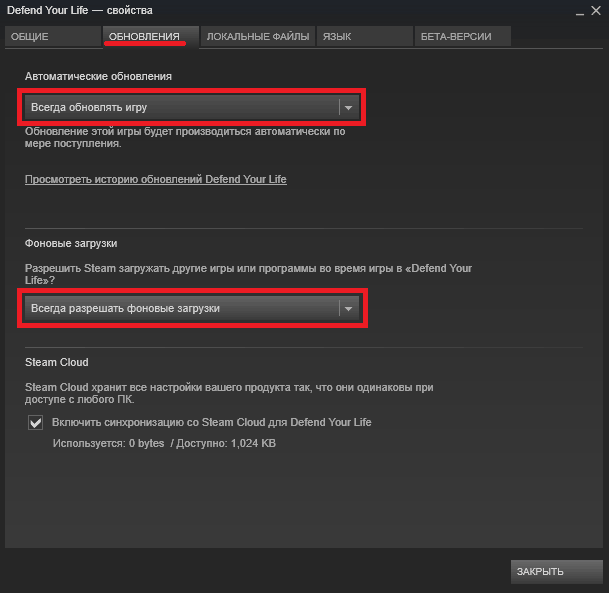
Skyrius „Atnaujinimai“ „Steam“
Po to žaidimas kiekvieną kartą savarankiškai atnaujins į naują versiją, kai tik paleisite „Steam“. Tačiau tai ne visada yra gerai - atnaujinimai gali sulėtinti tiek kompiuterio, tiek interneto greitį. Todėl kartais geriau pakeisti šiuos parametrus į kitus, kad jis būtų atnaujinamas tik tada, kai mums reikia.
Rankinis atnaujinimas
Galite atsisiųsti naują žaidimo versiją rankiniu būdu, o nenuimdami senų. Ko tam reikia? Tiesiog pradėkite kitą sukūrimą naudodamiesi prijungtu internetu. Jei bus jos atnaujinimų, ji greičiausiai pasiūlys juos įsteigti. Jei taip neatsitiks, eikite internete. Ten žaislas tikrai reikės įkelti naują versiją ir pradėti atnaujinti.
Pats „Steam“ siūlo tas pačias paslaugas, kai jis paleidžiamas. Jei jūsų produktai turi naujas versijas, jis apie tai praneš ir pasiūlys atnaujinti.
Auto -Nenewal problemos
Kodėl žaidimai neatnaujinami, jei visi parametrai yra tinkamai sukonfigūruoti? Kartais atsitinka, kad eksponuojamas automatinis atnaujinimas, tačiau vis dėlto „Steam“ vis tiek neatnaujina. Ši problema paprastai gali būti išspręsta vienaip.
- Spustelėkite mygtuką „Steam“ viršutiniame kairiajame programos lango kampe.
- Mes atidarome skyrių „Nustatymai“.
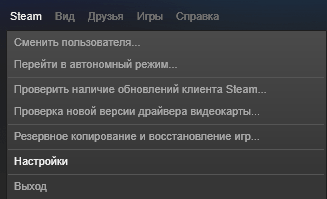
Nustatymai garo
- Pasirinkite skirtuką „Įkelti“.
- Mes įdėjome savo regioną.
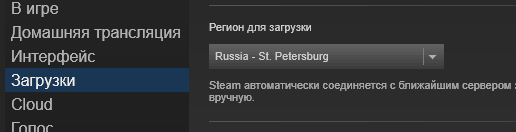
Regiono pasirinkimas garais
Kitais atvejais, jei jūsų regionas to jau vertas, jis padeda įdiegti kitą arba išeiti ir iš naujo gauti į garą.
Kai kuriais atvejais patikrinkite talpyklos vientisumą.
- Tinkamą žaislą randame bibliotekoje.
- Spustelėkite jį PKM.
- Atidarykite „savybes“.
- Raskite „vietinius failus“ ir patikrinkite ten talpyklą.
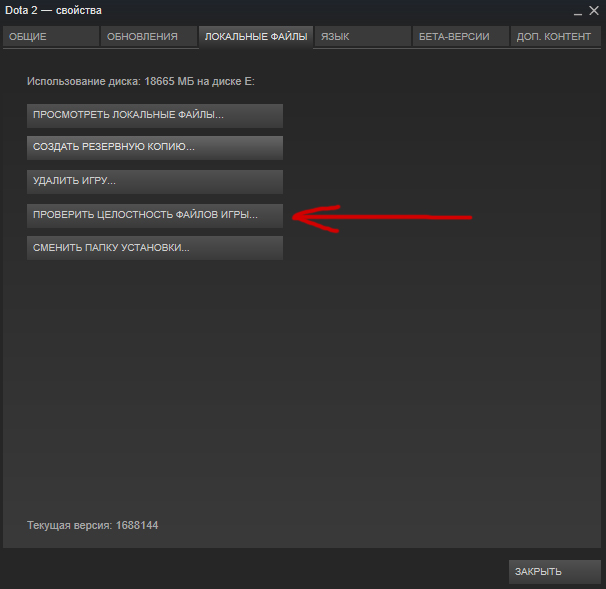
„Patikrinkite žaidimo failų vientisumą“ „Steam“
Tokios klaidos atsiranda dėl įvairių aktyvių sąveikų su paslauga, tačiau jos gali atsirasti savarankiškai.
Dar viena rimta problema
Bandant pradėti kitą kūrėjų kūrimą, kai kurie vartotojai randa pranešimą: „Tikrina, ar„ Steam “žaidimų atnaujinimai yra prieinami“. Po to jie visai negali pradėti žaisti: kartais ilgą laiką prieiga prie žaislo yra visiškai užblokuota.
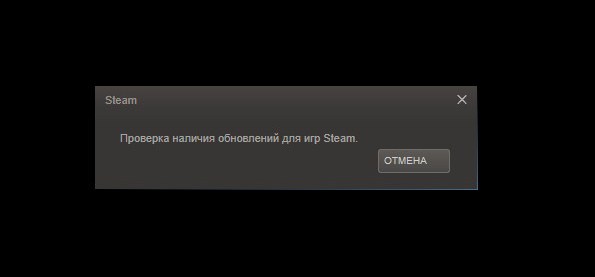
Tikrinamas „Steam Games“ atnaujinimų prieinamumas
Ką daryti tokiais atvejais?
- Pabandykite išeiti iš savo sąskaitos. Tada eik, bet įėjimo metu eikite per slaptažodžio atkūrimo procedūrą. Šis veiksmas pašalina šią programinės įrangos klaidą.
- Išimkite keletą failų iš aplanko iš „Steam“, arba, tiksliau, failus su plėtiniu .Blobas. Neturėtumėte dėl jų jaudintis. Šiuos failus automatiškai atkuria sistema. Kaip rodo praktika, šis metodas išsprendžia atnaujinimų problemas.
Dabar jūs žinote, kaip skirtingais būdais atnaujinti žaidimą „Steam“. Ir taip pat, kaip išspręsti galimas klaidas, susijusias su programų atnaujinimu.

